100% Free FAT32 Formatter Free Download (No Data Loss)
Zuletzt aktualisiert am 25. März 2024 [Sprachen: Englisch | Französisch | Spanisch]
IM-Magic Partition Resizer Free, das kostenlose FAT32-Formatierungstool, ist ein völlig kostenloses Tool, mit dem Sie NTFS/exFAT/RAW zu FAT32 für Ihr Flash-Laufwerk, USB-Disk, HDD, Speicherkarte unter Windows 11/10/8/7 und mehr formatieren können. Es kann auch NTFS in FAT32 konvertieren, ohne Daten zu verlieren.
NTFS in FAT32 konvertieren - kein Datenverlust (Laufwerke mit weniger als 250 GB können direkt in FAT32 konvertiert werden. Wenn Sie mehr als 250 GB haben, verkleinern Sie sie zuerst mit Partition Resizer auf unter 250 GB. Alle Funktionen sind in der kostenlosen Version kostenlos).
Formatieren von NTFS zu FAT32 - Datenverlust (Hinweis: Beim Formatieren von NTFS zu FAT32 mit Partition Resizer werden Daten gelöscht).
Formatieren von exFAT zu FAT32 - Datenverlust
RAW zu FAT32 formatieren - Daten bleiben verloren, da das RAW-Dateisystem die USB/SD/HDD-Daten bereits verloren hat.
Video: Wie man NTFS/EXFAT/RAW zu FAT32 formatiert (einschließlich der Konvertierung von ntfs zu fat32 ohne Datenverlust)
Wo kann man das kostenlose Fat32-Format-Tool herunterladen?
Hier ist der Download-Link: Kostenlosen FAT32-Formatierer herunterladen
Tutorial#1: Konvertieren von USB/HDD/SD von NTFS zu FAT32 [ohne Datenverlust]
Vorbereitung: Schließen Sie Ihr USB-Laufwerk oder Ihre SD-Karte an Ihren Windows 10-Computer an. Laden Sie dann das kostenlose FAT32-Formatierungstool herunter, installieren Sie es und öffnen Sie die Anwendung.
Schritt1. Klicken Sie mit der rechten Maustaste auf das Speichermedium, das Sie in FAT32 ändern möchten, und wählen Sie die Option "In FAT32 konvertieren". (Hinweis: Nur NTFS kann ohne Datenverlust in FAT32 konvertiert werden).
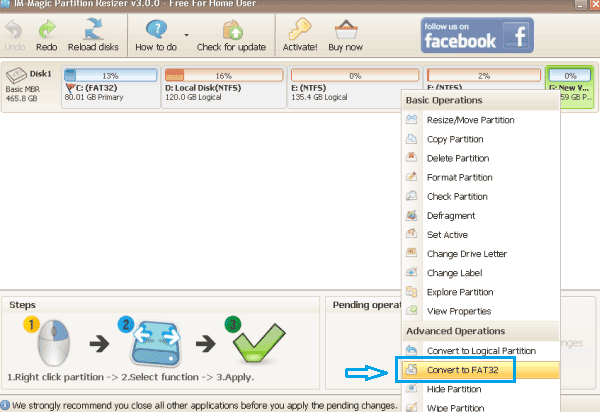
Schritt2. Klicken Sie auf die Schaltfläche "OK", um die Konvertierung der ausgewählten Partition in das FAT32-Dateisystem zu bestätigen.
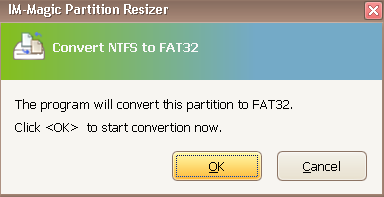
Schritt3. Klicken Sie in der Software auf die Schaltfläche "Änderungen übernehmen", um die Änderungen zu übernehmen.
Es ist nicht erforderlich, den Computer für die Formatierung neu zu starten. Sie können das kostenlose Fat32-Formatierungstool verwenden, um das Laufwerk zu formatieren, ohne den Computer neu zu starten.
Hinweis: Konvertieren in FAT32 von Partition Resizer entfernt keine Dateien auf Ihrem Speicher Medien. Es ist völlig kostenlos und nützlich und 100% datensicher, um usb/sd/hdd in fat32 zu konvertieren.
Wenn es sich um ein exFAT- oder RAW-Dateisystem handelt, müssen Sie im Partition Resizer "Partition formatieren" wählen.
Lesen Sie auch: So löschen Sie Medien dauerhaft ohne Wiederherstellung
Möglicher Fehler: Die Clustergröße der angegebenen Partition ist zu klein für das fat32-Dateisystem
Lösung: Wenn Ihre Partition oder Festplatte über 250 GB groß ist, wird dieser Fehler angezeigt.
Lösung: Verkleinern Sie das große Volume zunächst auf weniger als 250 GB mit der Funktion RESIZE/MOVE Partition in Partition Resizer, indem Sie mit der rechten Maustaste auf das große Volume klicken, konvertieren Sie es im nächsten Schritt in fat32 und erweitern Sie das fat32-Volume dann mit der Software auf die gewünschte Größe.
Tutorial#2: USB/HDD/SD von NTFS/EXFAT/RAW zu FAT32 formatieren [Daten werden entfernt]
Step1. Klicken Sie mit der rechten Maustaste auf das Speichermedium, das Sie formatieren möchten, und wählen Sie die Option "Partition formatieren".

Step2. Wählen Sie im Formatierungsfenster die Option "FAT32", um das Laufwerk mit dem FAT32-Dateisystem zu formatieren.

Step3. Klicken Sie in der Software auf die Schaltfläche "Änderungen übernehmen", um die Änderungen zu übernehmen.

Warum können die in Windows integrierten Tools NTFS nicht in FAT32 formatieren?
FAT32 (File Allocation Table 32) ist ein älteres Dateisystem, das mit einer größeren Anzahl von Geräten wie Digitalkameras und Spielkonsolen kompatibel ist und eine maximale Dateigröße von 4 GB und eine maximale Volumengröße von 2 TB aufweist.
Mögliche Ursachen für einen Fehler bei der Formatierung von Windows FAT32 mit der Datenträgerverwaltung oder Diskpart sind:
- Das Speichermedium (USB/SD/HDD) hat einen Schreibschutz, der die Formatierung verhindert.
- Auf dem Laufwerk befinden sich Betriebssystemdaten (z. B. kann das Laufwerk C FAT32 nicht geändert werden, wenn Windows ausgeführt wird).
- Das Laufwerk weist möglicherweise Fehler oder logische Schäden auf.
- Der Datenträger ist defekt.
Wenn Sie versuchen, eine NTFS-Partition mit den in Windows integrierten Tools in FAT32 zu formatieren, ist dieser Vorgang nicht zulässig, da er das Löschen aller Daten auf der Partition erfordert. Außerdem können NTFS-Funktionen, die von FAT32 nicht unterstützt werden, bei der Konvertierung zu Datenverlust oder -beschädigung führen. Tools von Drittanbietern sind für diese Konvertierung verfügbar, sollten aber mit Vorsicht und nur nach einer Datensicherung verwendet werden.
Was ist das FAT32-Dateisystem?
Fat32 ist ein von Windows definiertes Dateisystemformat namens File Allocation Table32, das auf einem 32-Bit-FAT-Dateisystem verwendet wird. Es wurde in den frühen Tagen digitaler Geräte mit weniger als 32 GB für die meisten Speicherkarten, Flash-Laufwerke verwendet ... Und später kamen NTFS, EXFAT mit verschiedenen Vorteilen heraus.
Weitere Fat32-Definition auf PCmag .com
Fat32 in ntfs konvertieren? Versuchen Sie Folgendes -> Fat32 in ntfs formatieren
Häufig gestellte Fragen
F: Was ist das FAT32-Format-Tool?
A: Fat32 ist ein Dateisystem für viele Speichermedien wie SD-Karten oder USB-Sticks mit weniger als 32 GB. IM-Magic Partition Resizer ist ein kostenloses Fat32-Formatierungstool, mit dem Sie Ihr Laufwerk / Ihre SD-Karte in den Computer einlegen können. Laden Sie dieses Fat32-Formatierungstool herunter, um sie in fat32 zu formatieren.
IM-Magic Partition Resizer ist ein Fat32-Formatierungstool für Windows 10, das sowohl für 32-Bit als auch für 64-Bit funktioniert und auch für andere Windows-Editionen wie Windows 8 7 Vista XP 2000 funktioniert.
F: Wie kann ich meinen USB kostenlos auf FAT32 formatieren?
A: IM-Magic Partition Resizer ist ein 100% kostenloses Tool zum Formatieren des USB-Flash-Laufwerks fat32, wenn Sie es wie folgt formatieren.
- 1, USB-Stick in Windows-Computer einstecken
- 2, Laden Sie Partition Resizer herunter, installieren Sie es auf Ihrem Computer und installieren Sie es, oder Sie können auch die portable Version verwenden, die keine Installation erfordert
- 3, Öffnen Sie Partition Resizer, klicken Sie mit der rechten Maustaste auf Ihr USB-Laufwerk in der Software, gehen Sie zur Option 'Formatieren in FAT32' und bestätigen Sie die Formatierung im folgenden Fenster
Und alles ist in wenigen Sekunden erledigt.
F: FAT32-Formatierungstool SD-Karte
A: IM-Magic Partition Resizer ist ein kostenloses Fat32-Formatierungstool für SD-Karten oder andere Speicherkarten, wenn Sie die Speicherkarte auf einem Windows-Computer formatieren. Hier sind die Schritte zum Formatieren der SD-Karte fat32.
- 1, Stecken Sie die SD-Karte in den SD-Kartensteckplatz des Windows-Computers oder mit einem Speicherkartenadapter
- 2, Laden Sie Partition Resizer herunter, die kostenlose Software im Fat32-Format und installieren Sie sie auf einem Windows-Computer
- 3, Öffnen Sie Partition Resizer, klicken Sie mit der rechten Maustaste auf die SD-Karte in der Software, gehen Sie zur Option 'Formatieren in FAT32' und bestätigen Sie die Formatierung
F: PS3-FAT32-Formatierungstool, PS3-Festplattenformatierungstool
A: IM-Magic Partition Resizer, das kostenlose Fat32-Formatierungstool kann PS3-USB- oder Festplattenlaufwerke problemlos auf fat32 formatieren und ist 100% kostenlos.
F: Wie erstelle ich eine Fat32-Festplatte mit 2 TB, gibt es einen Fat32-Formatierer für 2/4 TB-Festplatten?
A: IM-Magic Partition Resizer ist ein kostenloser Fat32-Formatierer für Festplatten, der jede Festplatte mit Fat32 formatieren kann, egal ob 2 TB oder 4 TB oder noch größere Festplatten. Folge diesen Schritten.
- 1, Legen Sie eine 2-TB-Festplatte in den Computer ein, wenn es sich um eine externe Festplatte handelt (Sie müssen keine interne Festplatte einlegen, da sie sich bereits im Computer befindet)
- 2, Laden Sie Partition Resizer herunter, installieren Sie es und öffnen Sie es
- 3, Klicken Sie mit der rechten Maustaste auf Ihre Festplatte und erstellen Sie ein Volume dafür, wenn es sich um eine neue Festplatte handelt, und wählen Sie das Dateisystem fat32 für die neue Festplatte, die die Festplatte dabei in fat32 ändern würde
- 4, Wenn sich viele Volumes auf der Festplatte befinden, klicken Sie mit der rechten Maustaste auf das Volume, das Sie in fat32 ändern möchten, und klicken Sie auf "Format to Fat32", um die Konvertierung abzuschließen.
Laden Sie die richtige Version von IM-Magic Partition Resizer herunter
Für Windows 11/10/8/7/Vista/XP/2000 ==> IM-Magic Partition Resizer kostenlos herunterladen
Für Windows Server Alle Versionen ==> IM-Magic Partition Resizer Server herunterladen
Zuletzt aktualisiert am 11. September 2024
Weitere verwandte Artikel, die Ihnen gefallen könnten
- kostenloses Zusammenführen von zwei Partitionen unter Windows XP ohne Datenverlust - kostenlose Methoden, um zwei Partitionen zu kombinieren, ohne Daten in Windows XP zu löschen...
- kostenlos zu Windows-Partitionen zusammenführen, um die Größe des Laufwerks c zu erhöhen - wie man Partitionen kombiniert, um den Speicherplatz auf dem Laufwerk c unter Windows XP Vista 7 8 10 zu erweitern ...